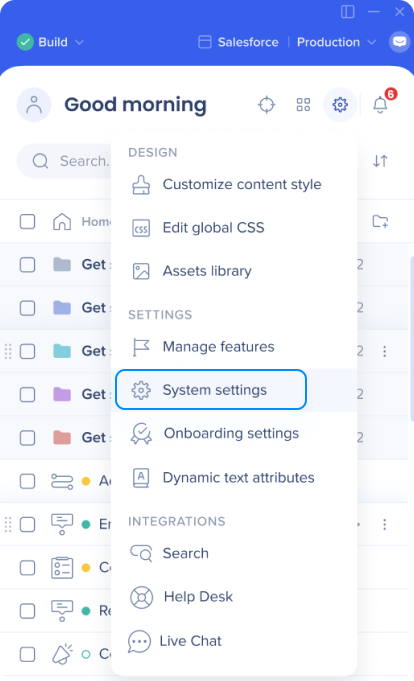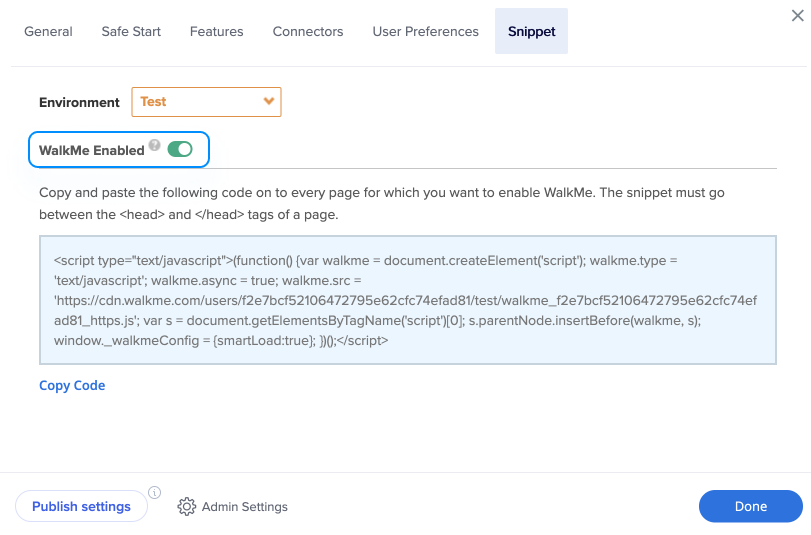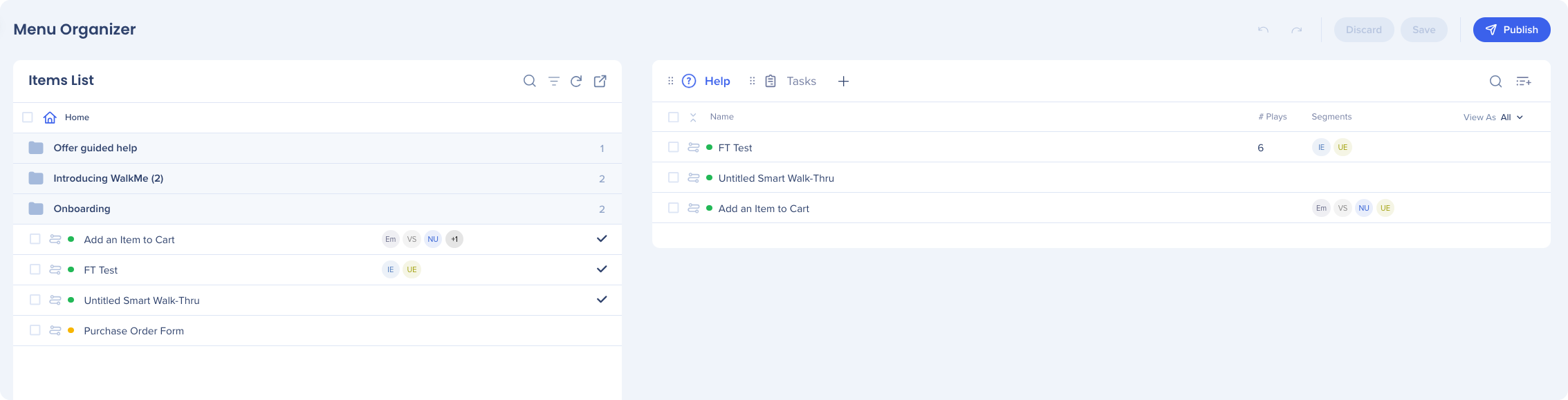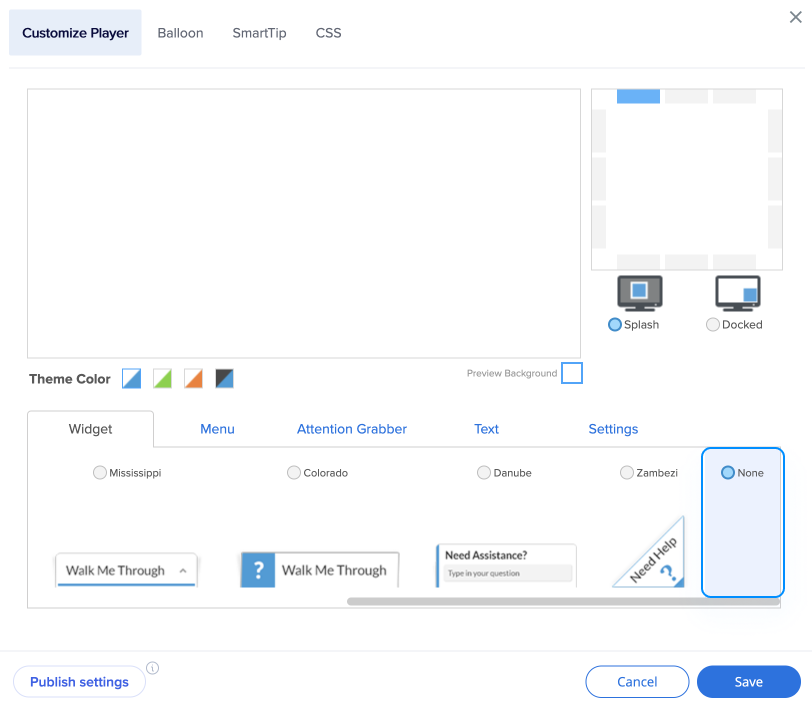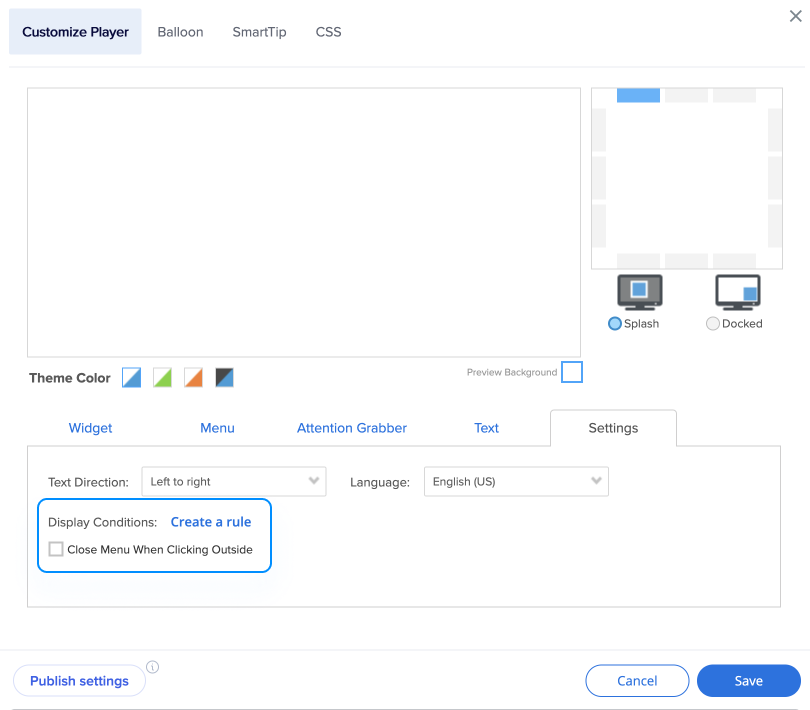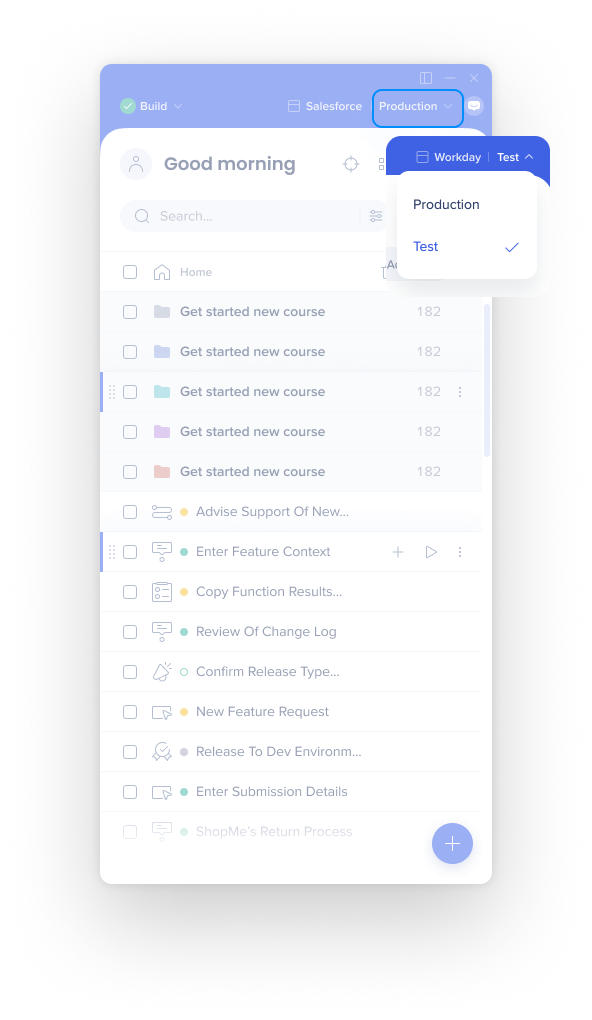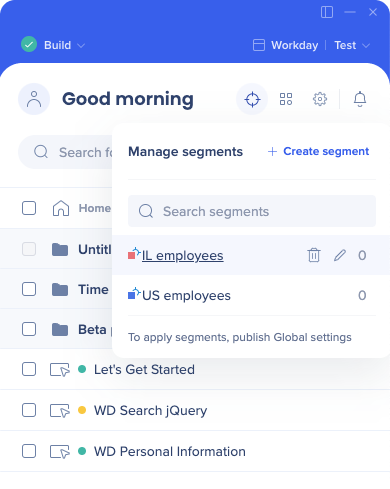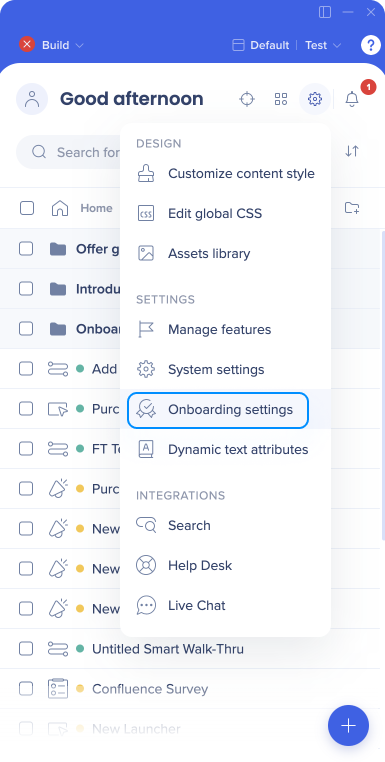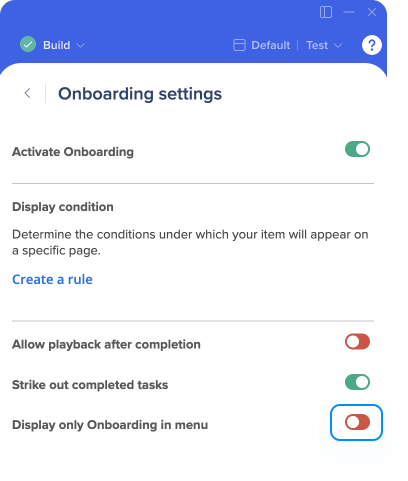Kurzübersicht
Wird WalkMe nicht in Ihrer Umgebung angezeigt und sind Sie unsicher, wie Sie das Problem beheben sollen? Dieser Artikel bietet eine umfassende Checkliste, um Ihnen bei der Fehlerbehebung zu helfen.
Editor-Überprüfungen
Editor
Veröffentlichte WalkMe-Inhalte sind in Ihrer Umgebung nicht sichtbar, wenn der Editor noch geöffnet ist.
- Schließen Sie den Editor
- Aktualisieren Sie Ihre Umgebung
- Überprüfen Sie, ob Ihre WalkMe-Inhalte angezeigt werden.
- Bestätigen Sie, dass das Snippet für diese Umgebung aktiviert ist.
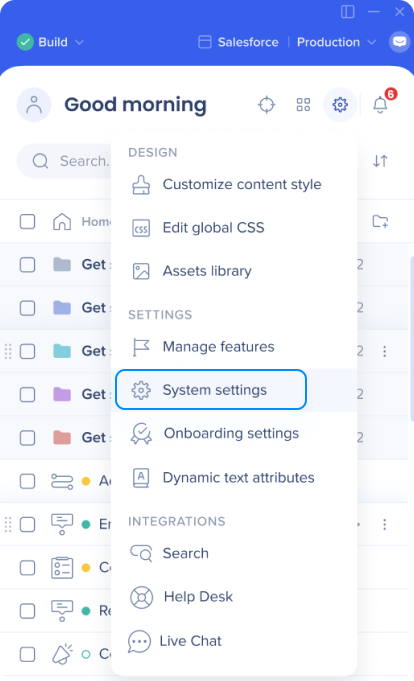
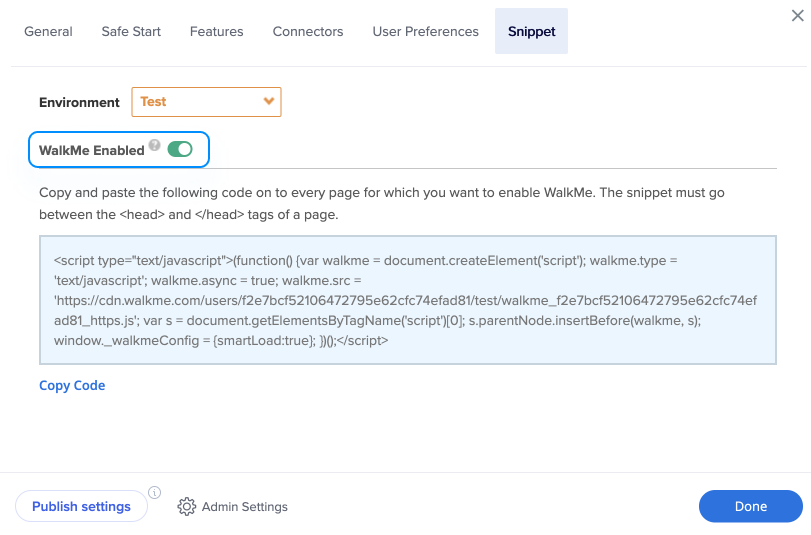
- Bestätigen Sie, dass Inhalte im Menü-Organizer auf der rechten Seite hinzugefügt wurden
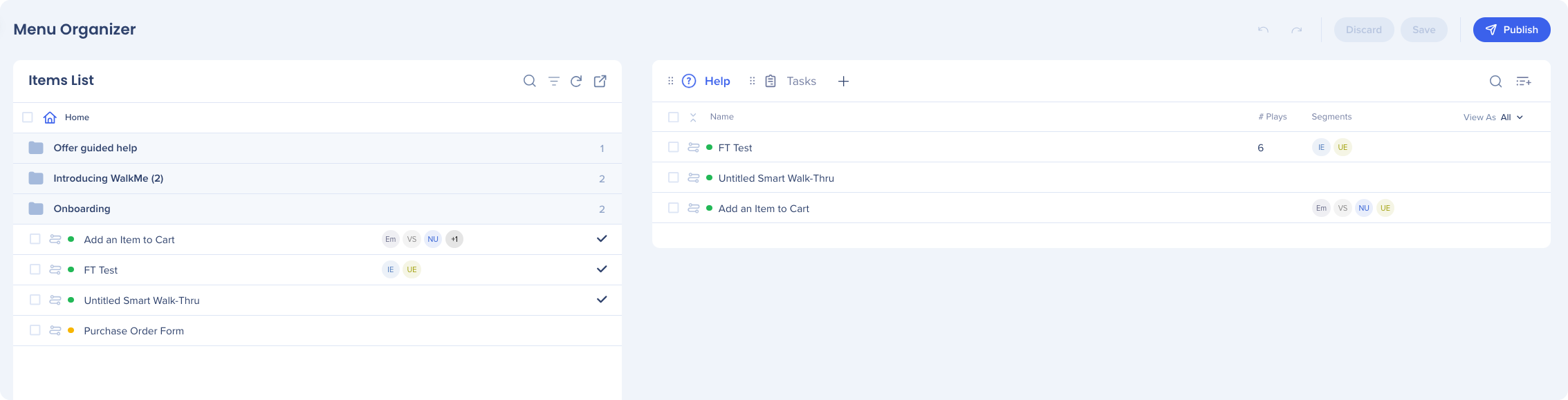
- Vergewissern Sie sich, dass der Inhalt des Menü-Organizers in dieser Umgebung veröffentlicht wurde (ein grünes Symbol sollte zu sehen sein)

- Stellen Sie sicher, dass ein Widget-Stil und nicht „None“ ausgewählt ist.
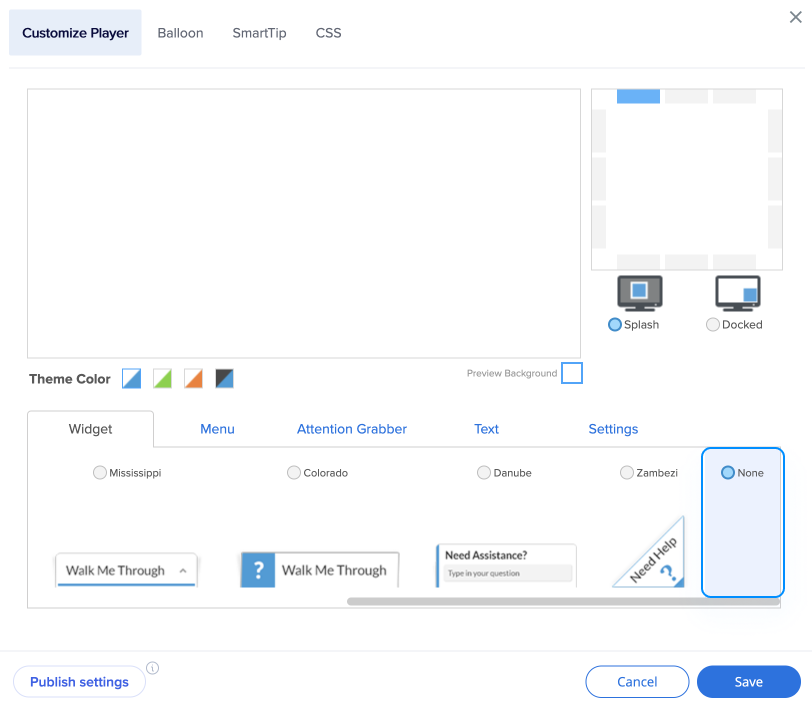
- Wenn „None“ ausgewählt ist, überprüfen Sie, ob es einen Launcher gibt, der das Menü stattdessen öffnet.
- Stellen Sie sicher, dass das WalkMe Menü nicht aus der Ansicht in der relevanten Anwendung segmentiert ist (Customize → Customize Player → Settings → Display Conditions)
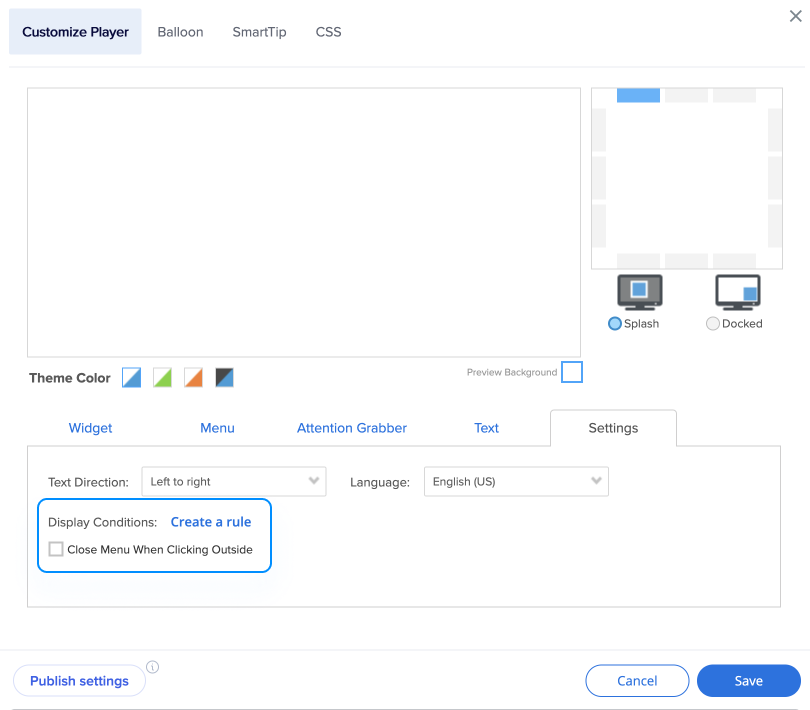
- Wenn Sie einen Launcher anstelle des Widgets verwenden, überprüfen Sie die Anzeigeeinstellungen des Launchers
- Bestätigen Sie, dass auf den Launcher keine Segment-Tags angewendet wurden, die seine Anzeige in der entsprechenden Umgebung verhindern würden.
- Bestätigen Sie, dass auf den Launcher keine individuelle Segmentierung angewendet wurde, die seine Anzeige in der entsprechenden Umgebung verhindern würde.
- Bestätigen Sie, dass der Launcher sein Element auf der Seite finden kann, auf der WalkMe als ausgefallen gemeldet wird.
Main Screen (Hauptbildschirm)
- Schalten Sie den Editor zur relevanten Umgebung um
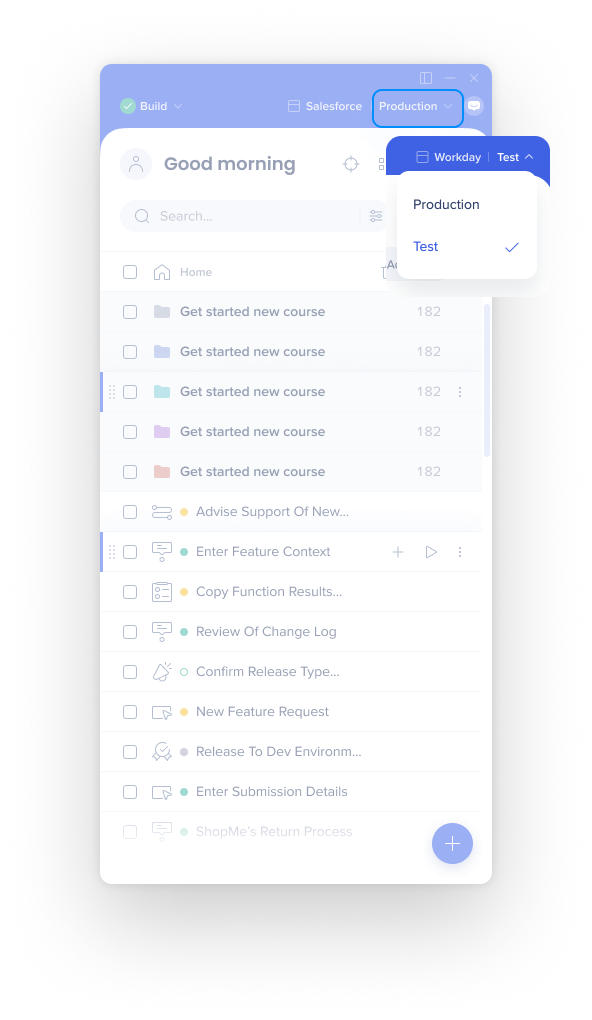
- Überprüfen Sie, ob veröffentlichte Inhalte vorhanden sind (dies wird durch ein grünes Symbol angezeigt).
- Prüfen Sie, ob auf veröffentlichte Inhalte Segment-Tags angewendet wurden.

- Wenn ja, überprüfen Sie die Segmentierungsbedingungen und kontrollieren Sie, ob die Bedingungen in der betreffenden Anwendung erfüllt sind.
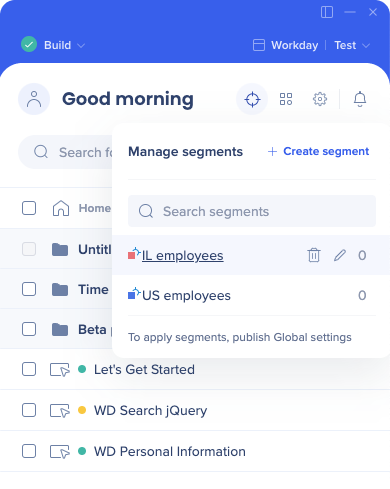
- Überprüfen Sie die Onboarding-Einstellungen
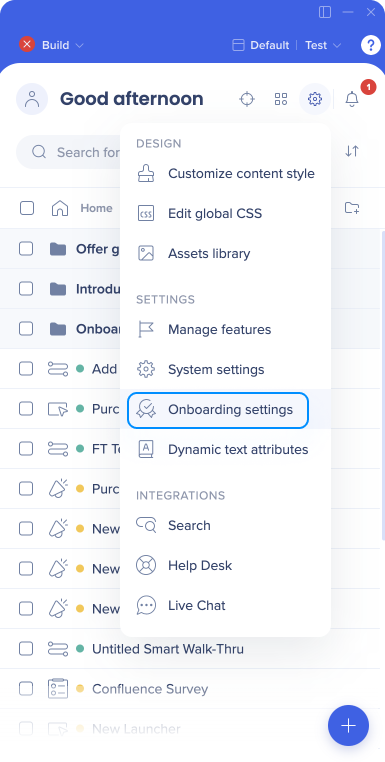
- Vergewissern Sie sich, dass der Umschalter Display only Onboarding in menu nicht aktiviert ist.
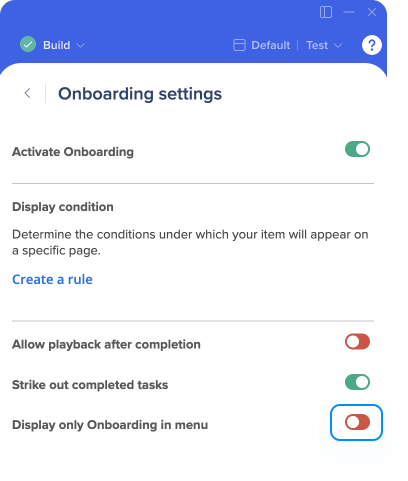
Überprüfung der Erweiterung
Bestätigen Sie, dass die Erweiterung installiert und aktiviert ist.
Eine der beiden WalkMe Bereitstellungsmethoden ist die WalkMe User Erweiterung. Diese unterscheidet sich von der Editor-Erweiterung. Dieser Abschnitt ist nur relevant, wenn Sie WalkMe über die User-Erweiterung und nicht über das Snippet auf Ihrem Computer installiert haben.
Wenn das Ergebnis für den API-Aufruf WalkMe_Extension falsch ist, ist es möglich, dass die Erweiterung installiert wurde, aber derzeit in dem betreffenden Browser deaktiviert ist. Der Prozess zur Überprüfung, ob dies der Fall ist, unterscheidet sich je nach Browser-Typ und Browser-Version. Hier sind einige Beispiele für den Einstieg:
Chrome
- Klicken Sie auf das Optionsmenü in der rechten oberen Ecke des Browsers.
- Bewegen Sie den Mauszeiger über „More Tools“ (Weitere Tools).
- Klicken Sie auf „Extensions“ (Erweiterungen)
Internet Explorer
- Klicken Sie in der oberen rechten Ecke Ihres Browsers auf das Zahnradsymbol.
- Klicken Sie auf „Manage add-ons“ (Add-ons verwalten)
Technische Umgebungsüberprüfungen
Wenn Sie alle wie oben beschrieben überprüft haben und WalkMe trotzdem nicht sichtbar ist, gibt es noch weitere Schritte zur Fehlerbehebung, mit denen Sie überprüfen können, ob WalkMe geladen wird.
- Öffnen Sie die Entwicklertools-Konsole und geben Sie den folgenden API-Befehl ein:
- Wenn er als undefiniert zurückgegeben wird, überprüfen Sie das DOM für das Snippet oder stellen Sie sicher, dass die Erweiterung installiert und aktiviert ist.
- Wenn etwas zurückkommt, wird WalkMe geladen (Hurra!)
- Wenn _walkmeInternals zurückgegeben wird, versuchen Sie _walkmeInternals.removeWalkMeReason
- Storage Failed Loading: Öffnen Sie ein Support-Ticket
- User ID not found (Benutzer-ID nicht gefunden): Die Variable, die Sie für Ihre Unique User ID festgelegt haben, ist möglicherweise nicht definiert. Diese muss definiert werden, damit WalkMe auf Ihrer Website geladen werden kann. Überprüfen Sie, ob die UUID verfügbar ist, indem Sie sie in die Konsole der Entwicklertools einfügen oder über den API-Befehl verwenden: _walkMe.getEndUserGuid()
-
-
- Wenn es definiert ist, öffnen Sie bitte ein Support-Ticket, damit wir das Problem weiter untersuchen können.
- Wenn _walkmeInternals zurückgegeben wird, aber kein Grund zum Entfernen von WalkMe vorliegt, versuchen Sie, das Menü manuell über den API-Befehl WalkMePlayerAPI.toggleMenu() zu öffnen.
- Wenn sich das Menü öffnet, wird dieses Problem wahrscheinlich durch eine Segmentierung oder einen im Player-Menü nicht verfügbaren Inhalt verursacht.
- Wenn sich das Menü nicht öffnet und „undefiniert“ zurückgegeben wird, öffnen Sie ein Support-Ticket, damit wir weitere Untersuchungen durchführen können.
- Bestätigen Sie, dass die richtige Umgebung geladen wird, indem Sie den API-Befehl _walkMe.getEnvId() verwenden.
- 0 = WalkMe hat den Produktionsinhalt des Kontos geladen
- 3 = WalkMe hat den Test-Inhalt des Kontos geladen
- Error = WalkMe wurde nicht geladen
Anleitung zum Ausführen von API-Befehlen